¿Quieres añadir entradas fijas en la parte superior de tus páginas de categorías de WordPress?
Añadir entradas fijas en páginas de categorías te permite mostrar entradas destacadas que los visitantes siempre verán. Te ayuda a dirigir más tráfico a tu contenido más importante.
En este artículo, le mostraremos cómo añadir entradas fijas para categorías en WordPress.
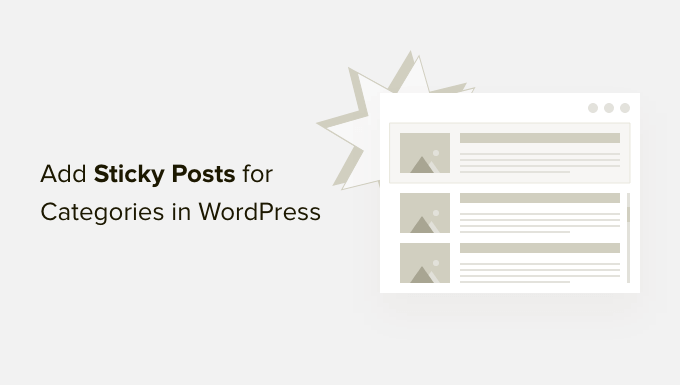
¿Por qué añadir entradas fijas para categorías en WordPress?
A medida que su sitio web crece, puede ser difícil para los nuevos visitantes encontrar su contenido perenne o los artículos más importantes. Estos artículos pueden quedar enterrados bajo otras entradas de blog que publiques en tu sitio.
Tener entradas fijas en las páginas de categoría es realmente útil para destacar el contenido más importante de su sitio web WordPress. Al hacerlo, mejorará su visibilidad y la tasa de clics (CTR).
De esta manera, la gente puede encontrar más fácilmente sus entradas principales y ayudarles a conseguir más páginas vistas. También ayuda a que los usuarios pasen más tiempo en tu sitio y aumenta la participación.
También puede hacer que el contenido sea fijo, como anuncios y sorteos. Por ejemplo, puede poner la entrada de su blog de ofertas navideñas como fija en las páginas de categorías para aumentar las conversiones.
Dicho esto, veamos cómo añadir entradas fijas a las páginas de categorías en WordPress.
Añadir entradas fijas para categorías en WordPress
La forma más fácil de añadir entradas fijas para categorías en WordPress es usando Sticky Posts – Switch. Es un plugin gratuito de WordPress que te permite establecer entradas fijas en la página de inicio, páginas de archivo y páginas de taxonomía.
Primero, necesitarás instalar y activar el plugin Sticky Posts – Switch. Si necesitas ayuda, consulta nuestra guía sobre cómo instalar un plugin de WordPress.
Una vez activado, puedes ir a Ajustes ” Entradas fijas – Cambiar desde tu escritorio de WordPress. Aquí puedes configurar las opciones de visualización de las entradas fijas que aparecen en tu sitio web de WordPress.

Por ejemplo, puede seleccionar qué tipo de entradas desea hacer fijas. Esto es útil si tiene tipos de contenido personalizados en su sitio web y desea que sean fijos.
Además, también puede seleccionar dónde desea mostrar entradas fijas en su página de inicio, páginas de archivo de entradas o páginas de taxonomía como categorías y etiquetas.
El plugin también añade un icono de estrella en los ajustes de entradas de tu escritorio de WordPress. Esto le permite hacer rápidamente una entrada fija sin ni siquiera tener que abrir el editor de contenido.
A continuación, simplemente dirígete a Entradas ” Todas las entradas desde el panel de administrador de WordPress. Ahora puedes hacer clic en el icono de la estrella para hacer una entrada fija. Ten en cuenta que el icono de la estrella solo es visible en el panel del administrador y no en la portada / vista pública de tu sitio.
Por ejemplo, haremos que nuestro artículo titulado “Espacio” sea fijo.
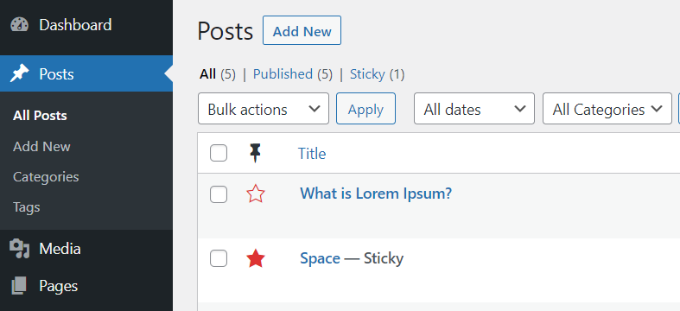
Ya está. Ya has añadido una entrada fija para categorías en WordPress.
Puede visitar cualquier página de categoría de su sitio web y la entrada de blog fija aparecerá en la parte superior.
Por ejemplo, el artículo que hicimos fijo en nuestro sitio de demostración aparece ahora al principio de cada página de categoría. Aunque la página de categoría sea para artículos sobre playas, nuestra entrada fija aparecerá al principio de la página.
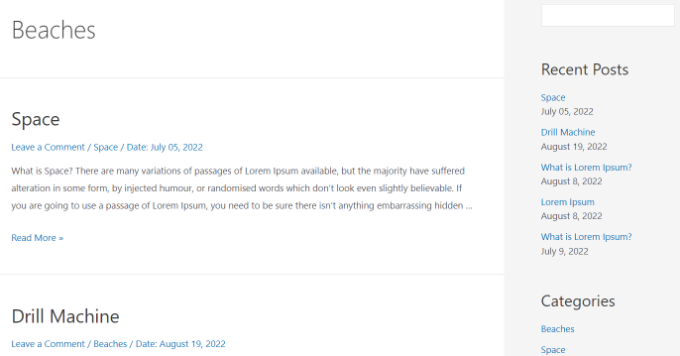
También observará la fecha de publicación de cada entrada del blog. La entrada fija que aparece en primer lugar en la página de la categoría tiene una fecha más antigua en comparación con otros artículos de la categoría.
Esperamos que este artículo te haya ayudado a aprender cómo añadir entradas fijas para categorías en WordPress. También puedes consultar nuestra guía sobre cómo elegir la mejor plataforma de blogs y WooCommerce simplificado.
If you liked this article, then please subscribe to our YouTube Channel for WordPress video tutorials. You can also find us on Twitter and Facebook.





Syed Balkhi says
Hey WPBeginner readers,
Did you know you can win exciting prizes by commenting on WPBeginner?
Every month, our top blog commenters will win HUGE rewards, including premium WordPress plugin licenses and cash prizes.
You can get more details about the contest from here.
Start sharing your thoughts below to stand a chance to win!
Kamil says
and can you disable sticky post for some categories?
or set different sticky post for different categories?
WPBeginner Support says
The plugin should allow you to decide which categories to display the sticky post in.
Administrador
Kamil says
where? seems like it’s sticking on every page within the type
WPBeginner Support says
It looks like we were mistaken, if you do not set a sticky post in a category then it will not display on that category’s page.
Amara Young says
I’d really like to know how to stick different posts to the top of their respective categories. My website has one blog page with multiple categories that are not related, and I don’t want to stick the same post to the top of each category. Please help!
WPBeginner Support says
We would recommend using the plugin from our article above
Administrador
Kevin Klasman says
I would like to have a single sticky post per category, but unfortunately this plugin doesn’t do that. Having multiple sticky posts simply sticks them at the top of all category pages, instead of just the sticky post for the category the user clicks on.
WPBeginner Support says
You are correct that this plugin does not add the sticky post per category, this plugin is currently for placing one post on the top of all of your category pages. We will be sure to look into a plugin we would recommend for individual sticky posts
Administrador
Dave says
Thanks for posting. Plug-in still works in 2022!
WPBeginner Support says
You’re welcome and glad to hear it is still working
Administrador
Szilard says
Thank You!
WordPress hides this plugin in the search since they say not tested with the recent wp versions. But based on your article I could find it again. And it just works.
WPBeginner Support says
Glad our guide could be helpful
Administrador
lisa says
Please could someone give me a simple explanation of the difference between stickys and featured posts. Many tutorial sites seem to use the words as if they were interchangeable but it seems they are not – they obviously have different functions, otherwise why give them different names. Thanks
WPBeginner Support says
Sticky posts are a WordPress default option to have a post appear before your other content while featured posts are an option in some themes that depending on the theme it can either be interchangeable or for a specific section of the theme.
Administrador
Vera says
Thanks.
How can I make the Category Sticky Post full length and the rest of the Category Posts excerpt (Twenty-Thirteen theme)?
Thank you.
Blair Scheeers says
Any idea why my categories wouldn’t show up in the sticky post dropdown box?
Karunakar says
With “Category Sticky Post” Plugin, we are able to stick only a single post in a category.
How to stick multiple posts in a single category?
Thank you in advance.
Halong Bay says
How can I have more than one sticky posts in the same category please?
Clodagh Phelan says
Please could someone give me a simple explanation of the difference between stickys and featured posts. Many tutorial sites seem to use the words as if they were interchangeable but it seems they are not – they obviously have different functions, otherwise why give them different names. Thanks
WPBeginner Support says
Clodagh, Sticky posts are sometimes referred as featured posts. Some WordPress themes or tutorials would want you to create a category called Featured Posts on your site and use posts in that category to be highlighted as featured posts.
Administrador
Tim says
Found this plugin that solves my problem. Works. Beautiful! http://wordpress.org/plugins/category-sticky-posts/
Tim says
The big question is: Why can’t a sticky post just be sticky everywhere?
Eg what if a post is in multiple categories? (eg an art exhibition with live music and wine tasting should go in all three categories, and be sticky in all three if it’s happening this week).
I’m guessing the reason is you can’t have multiple sticky posts per category. But… why? If there are multiple sticky posts, just put _them_ in date order, above the other posts.
Feels like this would simplify things a bit.
Wordpress Awards says
well done Thanks
Thanks
rakesh kumar says
Very useful information you have shared with us. I was just trying to figure it out how to do this for each category and suddenly found your article, Thanks a lot.
Olivia says
What is a sticky post? What does it look like when I see it? Why do i need it?
WPBeginner Support says
Olivia, see the screenshot in the article. A Sticky post is much like a featured post, it is usually displayed on top of your regular post no matter when it was published.
Administrador
Ali says
Thank you for this article!
I have been thinking about categories and archives lately because I’m starting to get more posts on my site.
The sticky posts looks like a great way to showcase one post.
How do I set up my site so that if someone clicks on a category (or an archive date) they see only a short stub of ALL posts under that category or date?
Maybe even a list of all post titles if it’s not possible to have a title and intro?
Currently when I click on a category or archive date all of the posts show, but they show as full posts – so it’s a LONG page and hard to find the one post you want to read.
Thank you!
Ali Jayne
http://alijayne.com
WPBeginner Support says
Ali you should replace
the_content()tag withthe_excerpt()in your archive templates like archive.php, category.php, tag.php, etc. For more on this please check out Full Post vs Summary (Excerpt) in your WordPress Archive Pages.Administrador